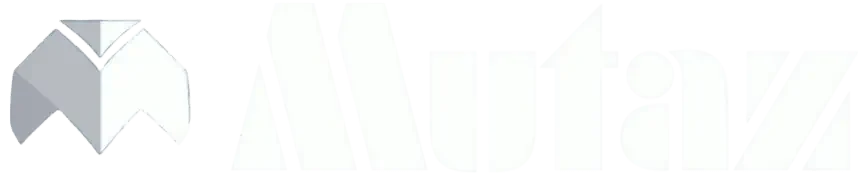أفضل 3 برامج تقسيم الهارد ديسك 2025 وشرح طريقة التقسيم بالصور
جدول المحتويات
- 1 أفضل 3 برامج تقسيم الهارد ديسك 2025 وشرح طريقة التقسيم بالصور
- 2 نبذة عن تحميل أفضل 3 برامج تقسيم الهارد ديسك للويندوز 2025
- 3 برنامج تقسيم الهارد EaseUS Partition Master:
- 4 مميزات تحميل برنامج تقسيم الهارد ديسك EaseUS Partition Master:
- 5 تحميل برنامج EaseUS Partition Master لتقسم الهارد ويندوز 10
- 6 برنامج تقسيم الهارد MiniTool Partition Wizard Free:
- 7 مميزات برنامج MiniTool Partition Wizard Free:
- 8 تحميل برنامج MiniTool Partition Wizard Free لتقسم الهارد للويندوز:
- 9 برنامج تقسيم الهارد ديسك AOMEI Partition Assistant:
- 10 مميزات برنامج AOMEI Partition Assistant SE:
- 11 صور البرنامج:
- 12 طريقة تقسيم الهارد ديسك من داخل الويندوز؟
- 13 ستظهر لك واجهة التقسيم التلقائي السابقة ويمكنك تعديلها مثلا:
- 14 متطلبات النظام:
- 15 العنصر
- 16 الوصف
كانت عملية تقسيم القرص الصلب أفضل 3 برامج تقسيم الهارد ديسك في الماضي تشكل مشكلة كبيرة خاصة للمبتدئين، حيث كان تقسيم القرص الصلب يتم بأوامر FDisk من خلال موجه الأوامر DOS، ولم تكن هناك واجهة رسومية للتقسيم، ومع مرور الوقت ظهرت بعض البرامج المستقلة للتقسيم وتنفيذ المهمة بواجهة رسومية، أما الآن فقد أصبح الأمر سهلاً وبسيطاً، فقد أصبحت برامج تقسيم القرص الصلب كثيرة جداً، وتقوم بوظائف مذهلة قد تغنيك عن شراء أي منها، والمميز في تنزيل برامج تقسيم القرص الصلب هو أنها ذات واجهة متشابهة وقوائم متشابهة تقريباً، لماذا لا، والأداء واحد والوظيفة واحدة رغم تنوعها.

تحميل ويندوز 10 لايت | Windows 10 LiteOS Enterprise LTSC
نبذة عن تحميل أفضل 3 برامج تقسيم الهارد ديسك للويندوز 2025
في هذه المقالة سنتحدث عن 3 برامج هامة لتقسيم القرص الصلب، والتي تعتبر الآن الرائدة في هذا المجال وتتربع على عرش برامج تقسيم القرص الصلب للعام 2025.
برنامج تقسيم الهارد EaseUS Partition Master:
يعتبر برنامج EaseUS Partition Master من أفضل البرامج لتقسيم وتعديل الهارد ديسك، حيث تزعم الشركة المطورة له أنه تجاوز 13 مليون عملية تنزيل على مدار 15 عامًا منذ ظهور النسخة الأولى، البرنامج رائع حقًا ويستحق التجربة بسبب دعمه السريع، حتى في الإصدارات المجانية قد تجد الدعم الكامل في حالة وجود تعارض بين البرنامج والهارد ديسك.
مميزات تحميل برنامج تقسيم الهارد ديسك EaseUS Partition Master:
أفضل 3 برامج تقسيم الهارد ديسك EaseUS Partition Master هو برنامج كامل يحتوي على العديد من المميزات سواء على المستوى المجاني أو المدفوع، يتميز البرنامج بالعديد من المميزات ومنها:
- إمكانيات رائعة للإصدارات المجانية مع دعم شامل للمستخدم.
- يدعم البرنامج جميع إصدارات الويندوز بداية من XP مروراً بويندوز 7 و8 وصولاً إلى ويندوز 10 وويندوز 11 بنواة 32 بت و64 بت.
- يدعم تقسيم جميع أنواع الهارد ديسك دون التعارض مع أي نوع من الهارد ديسك سواء HDD أو SSD.
- يعمل برنامج EaseUS Partition Master على تقسيم وتعديل أقسام الهارد ديسك دون الحاجة إلى تهيئة الهارد ديسك بشكل كامل، كما لن تفقد بياناتك،
- فمثلاً قد تحتاج إلى زيادة قسم C، والحل الأفضل هو أخذ جزء من قسم آخر، وهنا يأتي دور البرنامج وسنشرح ذلك لاحقاً.
- البحث عن القطاعات التالفة على الهارد ديسك وإصلاحها، وإلغاء تجزئة الأقسام التي تحددها.
- دمج الأقسام المجاورة في قسم واحد دون الحاجة إلى إعادة تشغيل النظام.
- حذف الأقسام دفعة واحدة أو كل قسم على حدة، وفي هذه الحالة ستفقد البيانات الموجودة في الأقسام المحذوفة من القرص الصلب.
- يدعم التعامل مع الفلاشات والأقراص الصلبة الخارجية بكل سهولة.
- يدعم تقسيم القرص الصلب باستخدام أنظمة MBR وGPT أي أنه يدعم مساحات القرص الصلب الكبيرة مثل المساحات الأكبر من 2 جيجا بايت و4 جيجا بايت.
- إعادة تهيئة قطاع القرص الصلب MBR لأنظمة Windows XP وWindows 7 و8 و10 و11. “يساعد هذا الخيار في إصلاح مشكلة تمهيد الويندوز في بعض الأحيان.”
- أفضل 3 برامج تقسيم الهارد ديسك يدعم التقسيم على أنظمة الملفات Linux EXT2 وEXT3.
- التحميل بالقسم الأساسي إلى منطقي.
- إخفاء الأقسام وإظهارها وتنشيطها.
- حذف جميع أقسام القرص الصلب وإعادة تقسيمها مرة أخرى بسهولة.
تحميل برنامج EaseUS Partition Master لتقسم الهارد ويندوز 10
قم بتحميل برنامج EaseUS Partition Master من موقعه الرسمي وأرسل بريدًا إلكترونيًا لتلقي رابط التنزيل، ولتوفير الوقت والجهد، قدمنا لك رابطًا مباشرًا لتنزيل البرنامج: –
- الإصدار الحالي: 18.5.0.
- تاريخ الإصدار: سبتمبر 2024.
- الحجم: 2 ميجا بايت.
برنامج تقسيم الهارد MiniTool Partition Wizard Free:
لا يختلف برنامج MiniTool Partition Wizard Free عن سابقه EaseUS Partition Master من حيث العمل والواجهة، فالبرنامجان أشبه بتوأم ولدا متشابهين في المظهر والأداء والقدرات، ويحتوي البرنامج على العديد من الأدوات المصممة لتسهيل التعامل مع القرص الصلب.
مميزات برنامج MiniTool Partition Wizard Free:
أفضل 3 برامج تقسيم الهارد ديسك يحتوي برنامج MiniTool Partition Wizard Free على العديد من المميزات التي تشجعك على استخدامه، أولها أن البرنامج يحاكي لك التغييرات قبل الموافقة عليها، أي إذا كنت لا تزال مبتدئاً في عالم الكمبيوتر وتريد أن ترى شكل التغييرات قبل الموافقة عليها، فلن يفيدك هذا البرنامج كثيراً. ومن المميزات الأخرى:
- يعمل البرنامج مع كافة إصدارات الويندوز.
- يمكنك تقسيم وإعادة تقسيم وتنسيق القرص الصلب بواجهة رسومية حديثة وجميلة.
- يتيح لك برنامج MiniTool Partition Wizard Free حذف أقسام أو القرص الصلب بالكامل، أو قسم معين بطريقة سليمة، حيث يتيح لك البرنامج رؤية شكل القرص الصلب قبل الموافقة على تنسيقه.
- يمكنك بسهولة إنشاء قسم أساسي أو لوجيكا والتبديل بينهما.
- إمكانية قص ودمج الأقسام المجاورة بسهولة بخاصية المحاكاة التي تحدثنا عنها في بداية الحديث عن البرنامج.
- إخفاء وإظهار الأقسام بسهولة ببضع نقرات فقط.
- إمكانية تغيير اسم القسم.
- يحتوي البرنامج على قرص إقلاع طوارئ للعمل عليه أثناء تعطل الويندوز، وهذه من الأشياء المهمة التي يوفرها البرنامج في نسخته المدفوعة فقط.
- إمكانية نقل الويندوز من هارد ديسك قديم إلى هارد ديسك آخر، وأيضاً نقل الويندوز بالكامل من هارد ديسك عادي إلى SSD.
- البرنامج رائع حقاً وندعوك لتجربته خاصة إذا لم تكن لديك الخبرة الكافية للتعامل مع الهارد ديسك، حيث يوفر لك محاكاة كاملة قبل اعتماد أي تغيير حقيقي، على عكس البرامج الأخرى التي تعتمد على التغيير بشكل مباشر.
تحميل برنامج MiniTool Partition Wizard Free لتقسم الهارد للويندوز:
يمكنك تحميل برنامج MiniTool Partition Wizard Free من موقعه الرسمي عبر رابط مباشر من خلال الرابط التالي: –
- الإصدار الحالي: 12.8.
- تاريخ الإصدار: سبتمبر 2025.
- الحجم: 3 ميجا بايت.
برنامج تقسيم الهارد ديسك AOMEI Partition Assistant:
أفضل 3 برامج تقسيم الهارد ديسك برنامج AOMEI Partition Assistant هو برنامج تقسيم مجاني للاستخدام المنزلي يتضمن جميع أدوات التقسيم الأساسية التي تتوقعها، إلى جانب بعض الوظائف المتقدمة التي لن تجدها في العديد من البرامج الأخرى. وبصرف النظر عن القدرة على نسخ الأقسام وتكبيرها وتغيير حجمها وحذفها، فإن إحدى الميزات الأكثر إثارة للاهتمام في البرنامج بشكل عام هي القدرة على إنشاء نظام تشغيل Windows PE قابل للتمهيد يعمل بنظام AOMEI Partition Assistant SE قبل بدء تشغيل Windows، لتجنب أي أعطال في Windows أو القرص الصلب. إن التعامل مع القرص الصلب من خلال نظام طوارئ أو من خلال DOS أفضل بكثير من العمل مباشرة من Windows الأساسي.
مميزات برنامج AOMEI Partition Assistant SE:
- يمكننا تلخيص العديد من مميزات برنامج AOMEI Partition Assistant SE من خلال الأسطر القليلة التالية، حيث يتميز البرنامج بما يلي:
- يمكنك تشغيل البرنامج من الهارد ديسك قبل الويندوز حيث يوجد منه نسخة عاملة للطوارئ أو بحرقها على فلاشة للإقلاع منها متى شئت.
- يدعم التقسيم إلى أنظمة ملفات متعددة مثل FAT/FAT32, exFAT, EXT2/EXT3.
- قدرة البرنامج المذهلة على التعامل مع الـSSD من خلال تقسيمه ونسخه ودمجه وإعادته إلى إعدادات المصنع.
- قدرة البرنامج على القيام بكل الأساسيات المتعلقة بهذا الأمر من تفعيل وتعطيل الأقسام أو تحويلها أو حذفها ودمجها وإعادة توسيعها مرة أخرى.
- إعادة بناء الهارد ديسك وإصلاح MBR إذا كان مصابًا بأي فيروس لتعطيل الويندوز أو الإقلاع بشكل عام.
- بشكل عام، يتيح لك برنامج AOMEI Partition Assistant SE فحص الهارد ديسك وإصلاح قطاعاته التالفة بسلاسة من خلال الاعتماد على أداة Windows Chkdsk. يمكنك أيضًا استخدامه لإعادة تجزئة القرص الصلب لتسريع أدائه.
- ملاحظة: لا تقم بإلغاء التجزئة إذا كان لديك SSD، حيث قد يؤدي ذلك إلى إتلافه.
صور البرنامج:
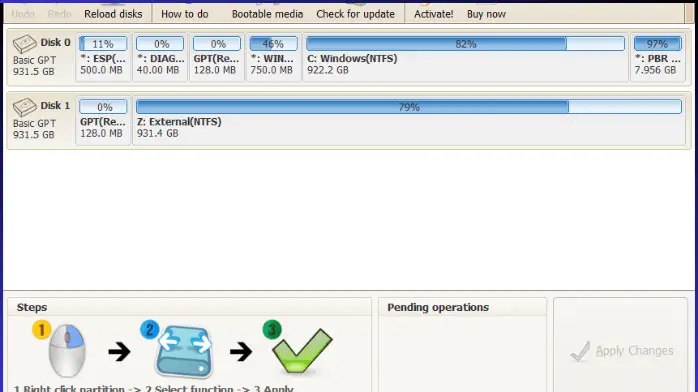
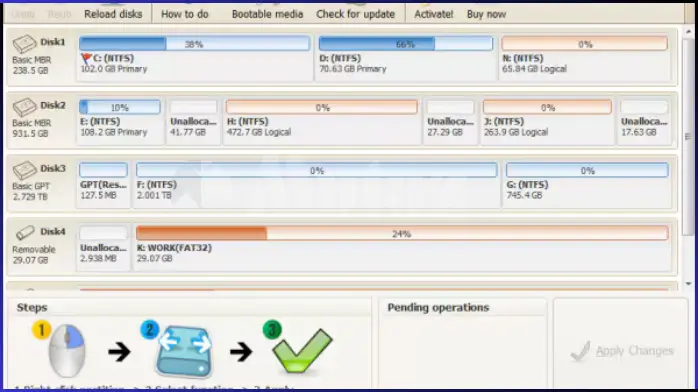
طريقة تقسيم الهارد ديسك من داخل الويندوز؟
لم يعد تقسيم القرص الصلب صعبا كما كان في الماضي، حيث يمكن للمبتدئ أن يفعل أي شيء بالقرص الصلب الخاص به، بشرط عدم فصل التيار الكهربائي عن الجهاز أثناء تعديل القرص الصلب، لذا كن حذرا حتى لا تفقد بياناتك، ولكن إذا حدث عطل أو انقطع التيار الكهربائي أثناء تقسيم أو تعديل القرص الصلب الذي لا يحتوي على بيانات، فلا تقلق، سنذكر طريقة تعيد لك بياناتك المفقودة كما كانت.
في شرحنا لكيفية تقسيم القرص الصلب، سنستخدم برنامج AOMEI Partition Assistant، لأنه يحتوي على الكثير من البيانات التي تجمع كل البرامج، كما يدعم البرنامج خاصية المحاكاة.
أولا، قبل البدء في تعديل أو تقسيم القرص الصلب، يجب التأكد من توصيل توصيلات القرص الصلب بشكل صحيح، وأيضا التأكد من عدم وجود أي بيانات مهمة عليه حتى لا تفقد أي ملفات مهمة بالنسبة لك.
أولاً، بعد تنزيل وتثبيت برنامج AOMEI Partition Assistant كالمعتاد، وبالضغط على الأزرار التالية، انتقل إلى أيقونة البرنامج على سطح المكتب لفتح الواجهة كما هو موضح في الشكل التالي:-
قبل الخوض في تقسيم القرص الصلب، سنتعرف على واجهة البرنامج وكذلك الأرقام.
1. دمج الويندوز مع SSD في حالة شراء هارد جديد.
2. معالج استرداد الملفات، وهو مفيد عند حذف الملفات أو الأقسام بالخطأ، ليس له مكان في مقالنا الآن، لكننا سنقدمه في أحد المقالات المستقلة قريبًا.
3. إنشاء قرص طوارئ لاستخدام البرنامج في حالة تعطل الويندوز أو تعطل جهازك.
4. جميع أدوات المعالج، سنشرحها بالتفصيل في السطور التالية.
5. أخذ نسخة احتياطية من هارد ديسك واحد ولصقها على هارد ديسك آخر، هذه الميزة ستوفر عليك الكثير من عناء نقل البيانات بالطريقة العادية من خلال النسخ واللصق.
6. هذا الخيار من الأدوات المهمة لتقسيم الهارد ديسك بسرعة حيث سيجعل الهارد ديسك مثل قطعة حلوى يمكنك تقسيمها بسلاسة وسهولة وسنشرحه لاحقا لأن هذه الخاصية غير متوفرة في العديد من البرامج الأخرى.
7. إذا كنت تريد عمل فحص كامل للهارد ديسك واكتشاف وإصلاح المشاكل فيه فهذا العنصر هو المسئول عن ذلك حيث يظهر لك القطاعات السليمة والتالفة في الهارد ديسك ويحدد أماكنها بسهولة من خلال إظهار القطع الحمراء في تلك القطاعات أما إذا كان القطاع سليما فسيظهر باللون الأخضر.
8. هذا العنصر يختص بكتابة قطاعات بدء التشغيل للهارد ديسك حيث تختار ما يناسبك بين نظامي MBR وGPT وتكتب أكواد بدء التشغيل للهارد ديسك حسب النظام.
9. بالضغط على هذا العنصر ستقوم بإعادة كتابة سجل الإقلاع الرئيسي للهارد ديسك حسب كل ويندوز فمثلا في ويندوز NT وXP لديهم توقيع إقلاع واحد وويندوز فيستا و7 و8 و10 لديهم توقيع مختلف خاص بهم. يمكنك مشاهدة هذه الصورة للتوضيح وللعلم فإن تعديل MBR يعمل على إصلاح العديد من مشاكل الإقلاع للويندوز، كما يعمل على حذف بعض الفيروسات العالقة.
10. Convert to GPT لتحويل خريطة الهارد ديسك من MBR إلى GPT وهو خيار فعال للتحويل بينهما دون حذف البيانات.
11. Disk Backup يرسلك إلى الموقع لتحميل برنامج النسخ الإحتياطي والحفظ والإستعادة للويندوز مثل Ghost وهو برنامج مجاني ومفيد جداً.
12. هذا الخيار هو إستعادة SSD إلى إعدادات المصنع.
13. الخيار الأخير هو معرفة معلومات عن الهارد ديسك من حيث الشركة المصنعة والبرامج الثابتة المدمجة والسعة والتوقيع والرؤوس وغيرها ويحتاجها الكثير من المتخصصين في صيانة الهارد ديسك بشكل خاص.
ستظهر لك واجهة التقسيم التلقائي السابقة ويمكنك تعديلها مثلا:
- اللون الأصفر في الصورة يتضمن إعدادات التقسيم العامة مثل عدد الأقسام المراد تقسيم الهارد ديسك إليها وهنا يقوم البرنامج بتقسيم الهارد ديسك تلقائيا إلى مساحات مناسبة ويمكنك تغيير عدد الأقسام وأحجامها والتي قد تصل إلى 10 أقسام كحد أقصى والمذهل أن البرنامج يهتم بالتقسيم الرياضي ليعطيك نتائج رائعة.
- اللون الأخضر حيث أن الجزء المظلل بهذا اللون يتضمن إعدادات توقيع نظام الهارد ديسك سواء MBR أو GPT وأيضا من خلاله يمكنك إعادة بناء سجل الإقلاع الرئيسي للهارد ديسك.
- وبذلك تكون قد قمت بتقسيم الهارد ديسك بطريقة مرنة وسلسة جدا لا توجد في الكثير من البرامج الأخرى.
- والآن سنعود إلى تقسيم الهارد ديسك بالطريقة المعتادة التي تستخدمها كل البرامج وهي التقسيم اليدوي. فائدة هذا التقسيم أنك ستحدد جميع خيارات التقسيم يدويا مثل حجم التقسيم وحجم قطاعات العنقود وأيضا وضع التقسيم النشط مباشرة لنبدأ:-
- أولا ضع الفأرة على الهارد ديسك الذي تريد تقسيمه ثم اضغط بزر الفأرة الأيمن واختر Create Partition.
- ستظهر نافذة التقسيم والتي سنختار منها حجم الأقسام المراد تقسيمها فنختار حجم التقسيم فليكن 20 جيجا ونجعله NTFS أو FAT 32 ويفضل النوع الأول أما بالنسبة لحرف التقسيم فلا تقلق بشأنه الآن لأنه متغير.
- بعد الانتهاء من إعدادات التقسيم نضغط على زر Advanced Settings ثم نجعل التقسيم Primary حتى يقبل التقسيم تثبيت ويندوز جديد وإذا كنت لا تريد تثبيت ويندوز عليه يمكنك الإبقاء عليه Logical ويمكنك تنفيذه كما في الصورة التالية ثم نضغط على زر OK.
- ثم نكرر العملية على مساحة فارغة على القرص الصلب ونضغط بالزر الأيمن ونختار إنشاء قسم ثم نختار المساحة ثم نجعل القسم منطقي “Logical Partition” وذلك لجعل القسم مخصص لحفظ البيانات ويمكنك أيضا جعله أساسي ولكن سيكون من السهل حذفه أو إتلافه لأنه غير معبأ كقسم ممتد.
- يمكنك متابعة الخطوة الأخيرة وتكرارها لتقسيم القرص الصلب بالكامل.
- بعد الانتهاء اضغط على أيقونة Apply ثم اضغط على زر Proceed.
- جاري تقسيم القرص الصلب ولن تستغرق العملية أكثر من 10 ثواني وكل شيء سيكون على ما يرام حيث ستظهر الأقسام واحدة تلو الأخرى.
- لإكمال التقسيم ستظهر نافذة تؤكد نجاح العملية كالتالي:
- وبالتالي تكون قد قمت بتقسيم القرص الصلب بسهولة وبتكرار هذه الخطوات يمكنك تقسيم أي قرص صلب في أقل من دقيقة دون اللجوء إلى محلات الصيانة وهناك بعض التقنيات المهمة في التعامل مع القرص الصلب والأقسام في حالة حدوث أي مشكلة أثناء استخدام القرص الصلب. وسوف نخصص لها مقالا خاصا في القريب العاجل إن شاء الله.
متطلبات النظام:
العنصر | الوصف |
| برنامج 1 | EaseUS Partition Master – يتميز بواجهة سهلة ودعم خيارات التقسيم المتقدمة. |
| برنامج 2 | MiniTool Partition Wizard – يقدم أدوات قوية وواجهة استخدام مرنة. |
| برنامج 3 | AOMEI Partition Assistant – يوفر وظائف واسعة وأداء مستقر. |
| المميزات العامة | دعم تقسيم الهارد، نسخ الأقسام، واستعادة الأقسام المحذوفة. |
| أنظمة التشغيل المدعومة | Windows 11/10/8/7/Vista/XP. |